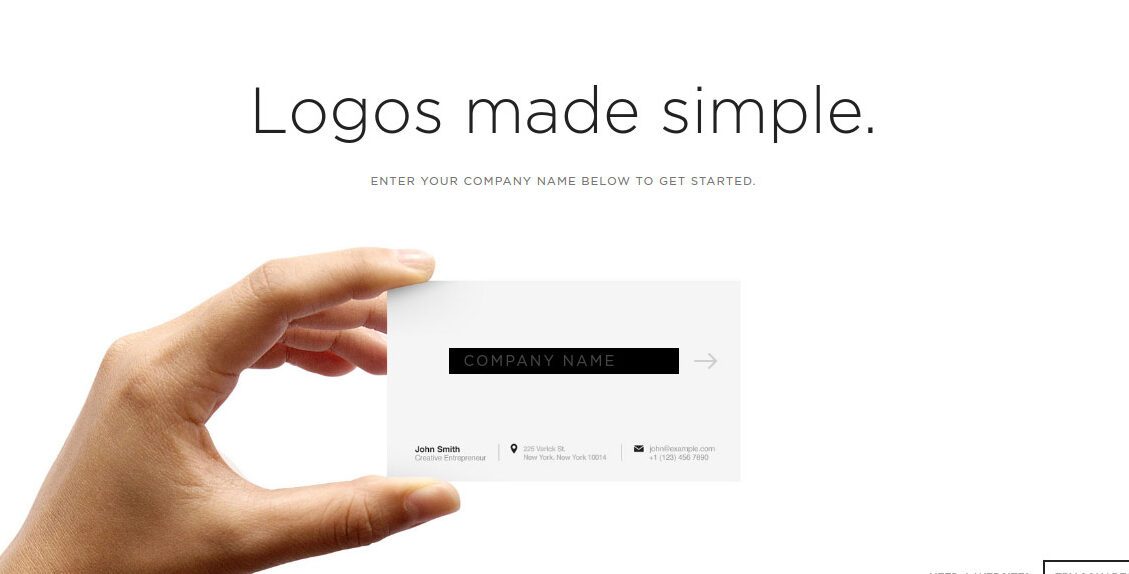Vous êtes un entrepreneur ou un blogueur passionné, et vous voulez créer un logo pour votre site web ? Vous avez entendu parler de Photoshop, mais vous ne savez pas comment l’utiliser pour réaliser un logo professionnel ? Ne cherchez plus ! Dans cet article, nous allons vous montrer comment utiliser Photoshop pour concevoir un logo en quelques étapes simples. Que vous soyez débutant ou expert en design graphique, vous trouverez dans ce guide des astuces et techniques qui vous aideront à améliorer vos compétences et à créer un logo exceptionnel.
Comprendre les bases du design de logo
Avant de commencer à créer votre logo avec Photoshop, il est essentiel de comprendre les principes fondamentaux du design de logo :
- La simplicité : Un bon logo doit être simple pour être rapidement identifiable et mémorable. Évitez les détails inutiles et les éléments trop complexes.
- L’adaptabilité : Votre logo doit fonctionner sur différents supports et formats, tels que les cartes de visite, les sites web, les réseaux sociaux et plus encore. Assurez-vous qu’il soit facilement redimensionnable sans perte de qualité.
- La cohérence : Le design de votre logo doit correspondre à l’image et aux valeurs de votre marque. Utilisez des couleurs, des formes et des polices cohérentes avec l’identité globale de votre entreprise.
Les étapes pour créer un logo avec Photoshop
Maintenant que vous êtes familiarisé avec les principes de base du design de logo, passons aux étapes pour créer un logo avec Photoshop :
Étape 1 : Choisir la taille et la résolution
Ouvrez Photoshop et créez un nouveau document en sélectionnant « Fichier > Nouveau ». Choisissez une largeur et une hauteur pour votre logo (par exemple, 800 x 800 pixels) et réglez la résolution sur 300 DPI (Dots Per Inch) pour garantir une qualité d’image optimale. Cliquez ensuite sur « Créer » pour continuer.
Étape 2 : Sélectionner les couleurs et les polices
Choisissez les couleurs et les polices qui correspondent à l’identité de votre marque. Utilisez la palette de couleurs pour sélectionner les teintes appropriées et essayez différentes combinaisons jusqu’à ce que vous trouviez celle qui vous convient le mieux. Pour choisir une police, allez dans « Texte > Style de caractère » et parcourez la liste des polices disponibles. Vous pouvez également ajouter des polices personnalisées en les téléchargeant depuis Internet et en les installant sur votre ordinateur.
Étape 3 : Concevoir le symbole ou l’icône
Un logo se compose généralement d’un symbole ou d’une icône, ainsi que d’un texte. Pour concevoir le symbole, utilisez les outils de dessin et de forme disponibles dans Photoshop, tels que l’outil Plume (P), l’outil Rectangle (U) ou l’outil Ellipse (U). Créez des formes simples et épurées pour garantir une meilleure lisibilité du logo. Vous pouvez également utiliser des images ou des illustrations existantes en les important dans Photoshop et en les adaptant à vos besoins.
Étape 4 : Ajouter le texte
Une fois que vous avez conçu le symbole, il est temps d’ajouter le texte à votre logo. Sélectionnez l’outil Texte (T) et cliquez sur la zone de travail pour créer un nouveau calque de texte. Tapez le nom de votre entreprise ou de votre site web et ajustez la taille, la police et la couleur selon vos préférences. Assurez-vous que le texte est bien aligné avec le symbole et qu’il présente un contraste suffisant pour être facilement lisible.
Étape 5 : Appliquer des effets et des styles
Pour donner à votre logo un aspect professionnel et unique, vous pouvez appliquer divers effets et styles à l’aide des options de calque de Photoshop. Par exemple, ajoutez une ombre portée, une incrustation en dégradé ou un contour pour améliorer l’apparence de votre logo. N’oubliez pas de rester simple et cohérent avec les couleurs et les polices choisies précédemment.
Étape 6 : Enregistrer et exporter le logo
Une fois que vous êtes satisfait du résultat, enregistrez votre logo en sélectionnant « Fichier > Enregistrer sous » et choisissez le format PSD (Photoshop Document) pour conserver tous les calques et les modifications. Pour exporter votre logo en tant qu’image, choisissez « Fichier > Exporter > Enregistrer pour le Web » et sélectionnez un format adapté, tel que PNG ou JPEG. Assurez-vous de choisir une qualité élevée pour conserver la netteté et les détails de votre logo.
Améliorez vos compétences en design graphique
Créer un logo pour son site avec Photoshop demande de la pratique et de l’expérience. Ne vous découragez pas si vous n’obtenez pas le résultat souhaité dès la première tentative. Continuez à expérimenter, apprenez de vos erreurs et améliorez vos compétences en design graphique au fil du temps. Avec de la patience et de la persévérance, vous serez bientôt en mesure de concevoir des logos exceptionnels qui impressionneront vos visiteurs et renforceront votre image de marque.